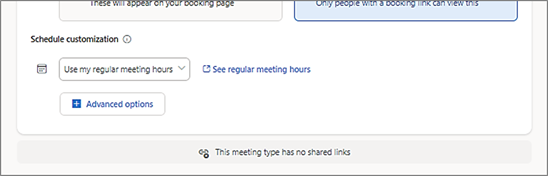En tant que propriétaire de page Bookings with me (organisateur de réunion), vous pouvez créer différents types de réunion (public et privé), y compris l’établissement de préférences pour la façon dont les différentes réunions peuvent être réservées. Dans ce contexte, un « type » de réunion est un modèle semblable à un modèle de configuration de réunions.
-
Un type de réunion privée peut uniquement être initié par le propriétaire de la page Bookings with me (l’Organisateur). Seule une personne à qui le lien a été fourni a accès aux informations de la réunion et à la possibilité de répondre en sélectionnant une heure de réunion.
-
Un type de réunion publique peut également être initié par le propriétaire de la page. Tous les types de réunions publiques sont accessibles via le lien public vers la page Réservations avec moi du propriétaire.
Vous pouvez établir vos types de réunions, puis les utiliser pour lancer des réunions et fournir des préférences pour les réunions que d’autres personnes peuvent initier avec vous.
Créer un type de réunion
-
Ouvrez votre page Bookings avec moi .
-
Sélectionnez le bouton Ajouter (+) pour le nouveau type de réunion prévu, Public ou Privé.
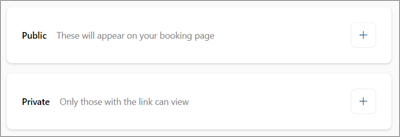
-
Dans la page des paramètres de la nouvelle réunion, entrez un nom de réunion (par exemple, Coffee Chat dans l’exemple illustré ici).
Spécifier les paramètres de réunion
Utilisez la page des paramètres pour indiquer vos préférences pour ce type de réunion. Sélectionnez Enregistrer à tout moment pour quitter la page des paramètres. Vous pouvez toujours y revenir.
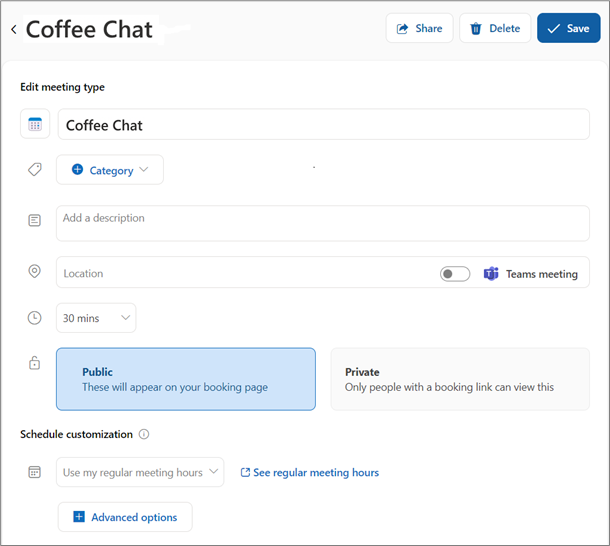
.
Si vous le souhaitez, spécifiez l’un des paramètres de base
|
Nom de la réunion |
Entrée requise pour créer la réunion |
|
Catégorie |
Facultatif, identique à vos catégories ailleurs dans M365 |
|
Description |
Brièvement, objectif de ce type de réunion |
|
Emplacement |
Remarque inclut l’option Mtg Teams |
|
Durée (horloge) |
Sélectionner dans la liste des options |
|
Public/Privé |
Sélection du type de réunion actuel. Cliquez sur autre pour modifier le type. |
|
Planifier la personnalisation |
Utiliser mes heures de réunion normales / Voir les heures de réunion normales. Sélectionner l’icône pour obtenir des informations supplémentaires |
Sélectionnez [+] Options avancées pour les autres options disponibles.
Options avancées
Spécifiez l’un des paramètres avancés facultatifs.
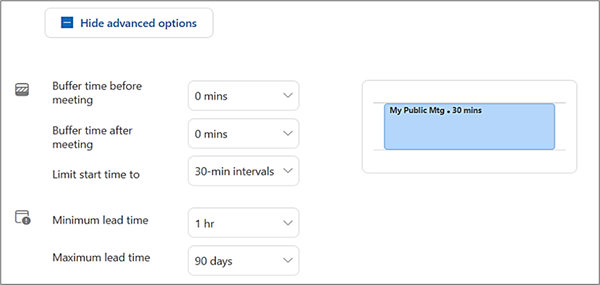
|
Durée de la mémoire tampon avant |
Définit la durée de votre calendrier qui doit être annulée avant l’heure de réunion proposée. |
|
Durée de la mémoire tampon après |
Définit la durée de votre calendrier qui doit être annulée après l’heure de réunion proposée. |
|
Limitez l’heure de début à |
Détermine la fréquence à laquelle les suggestions de temps sont présentées. (par exemple, si 10 minutes, les options sont 9:00, 9:10, 9:20, etc.) |
|
Délai minimal |
Les demandes de réservation doivent se produire au moins bien avant l’heure de réservation de la nouvelle réunion proposée. |
|
Délai maximal |
Les demandes de réservation doivent se produire avec cet intervalle de temps avant la nouvelle heure de réservation de réunion proposée. |
Modifier un type de réunion
Vous pouvez modifier le type d’une réunion existante. Dans la page des paramètres de la réunion spécifique, sélectionnez le type de réunion prévu.

Rendre public ou Rendre privé en conséquence.
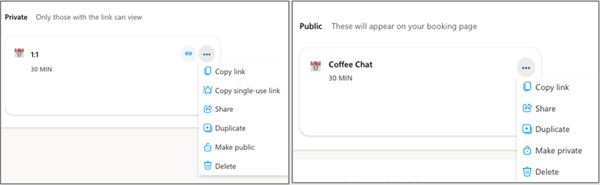
Utiliser des types de réunions publiques
Pour faciliter l’utilisation de vos types de réunions publiques, vous devez avoir déjà publicisé votre adresse de page Bookings with me . Si nécessaire, dans votre page d’accueil BWM, sélectionnez le bouton Partager pour afficher la liste des options (Copier le lien, Partager par e-mail, Ajouter à la signature par e-mail).
Toute personne disposant de votre lien de page publique peut choisir parmi vos types de réunion publique disponibles et réserver une réunion avec vous. En outre, vous pouvez envoyer un type de réunion publique spécifique à un ou plusieurs destinataires, en invitant d’autres personnes à réserver un temps avec vous dans un but spécifique. L’exemple « Coffee Chat » présenté ici peut être la demande d’un responsable pour que chaque membre de l’équipe configure une conversation occasionnelle en un-à-un.
Partager un type de réunion publique
Pour partager un type de réunion publique, procédez comme suit :
-
Identifiez le type de réunion prévu sur votre page d’accueil BWM.
-
À l’aide du menu Accès rapide, sélectionnez Copier le lien ou Partager, ce qui facilite le partage des e-mails.
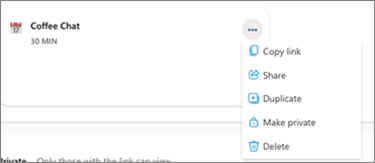
des paramètres de type de réunion
Utiliser des types de réunion privée
Un type de réunion privée ne peut être utilisé que par une personne avec laquelle vous avez partagé une invitation à une réunion spécifique. L’invitation à une réunion de type privé par défaut active n’importe quel nombre de réservations de réunion pendant 90 jours, après quoi elle expire. Vous pouvez également spécifier qu’un lien de réunion de type privé est destiné à une utilisation unique.
Invitation à une réunion privée via la page d’accueil
Pour créer le lien d’invitation pour une réunion de type privé, vous pouvez utiliser son menu d’accès rapide sur votre page d’accueil BWM.
-
Copier le lien pour l’invitation à une réunion multi-usage standard.
-
Copiez le lien à usage unique pour une réunion qui ne peut être réservée qu’une seule fois.
-
Partager ouvre une fonctionnalité d’envoi d’e-mail pratique.
(Vous pouvez également sélectionner un usage unique dans la fonctionnalité Partager .)
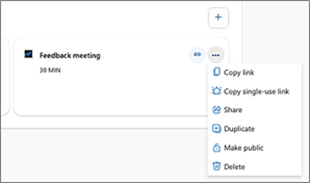
Invitation à une réunion privée via la page des paramètres
Vous pouvez partager une invitation à partir de la page des paramètres. Sélectionnez le bouton Partager .
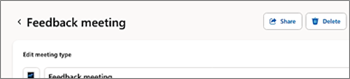
Choisissez l’une des options de partage standard.
-
Copier le lien pour le type de réunion privée régulière
-
Copier une utilisation unique du lien à usage unique dans un délai de 90 jours
-
Partager l’invitation par e-mail
Indicateurs partagés de réunion
Il peut être utile de savoir si une réunion a été partagée. Voici quelques indicateurs :
Page d’accueil : icône et vignette de réunion
Sur votre page d’accueil BWM, notez l’icône de lien de partage et la couleur de la vignette de réunion globale (rectangle). Si la couleur de la vignette de réunion est légèrement grise avec l’icône de lien gris foncé, la réunion n’a pas encore été partagée.
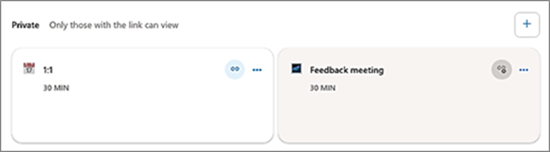
Page paramètres de réunion : message de pied de page
Recherchez un message en bas de la page des paramètres de la réunion.